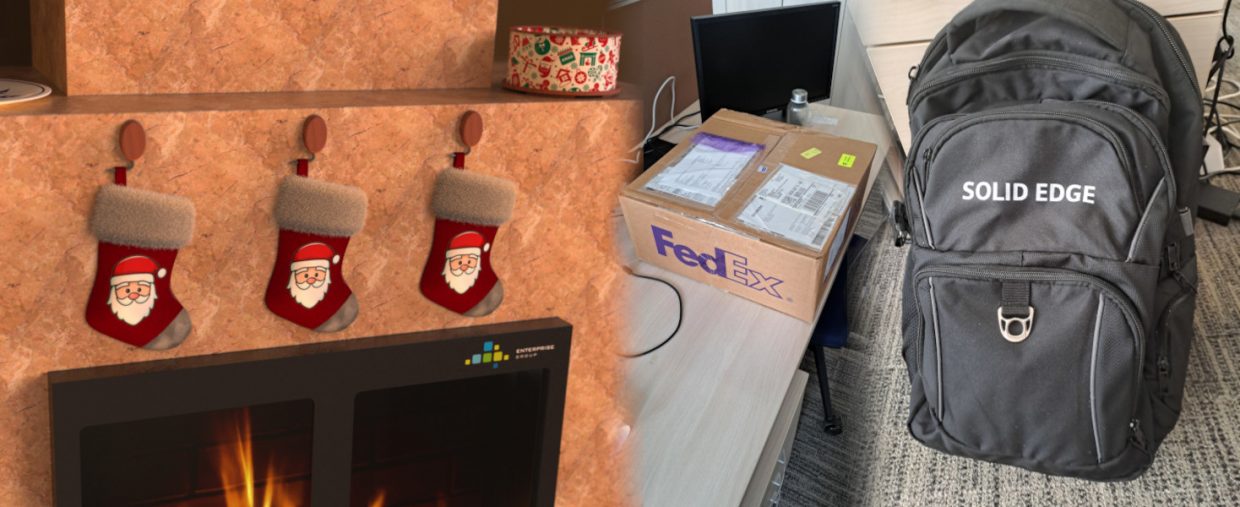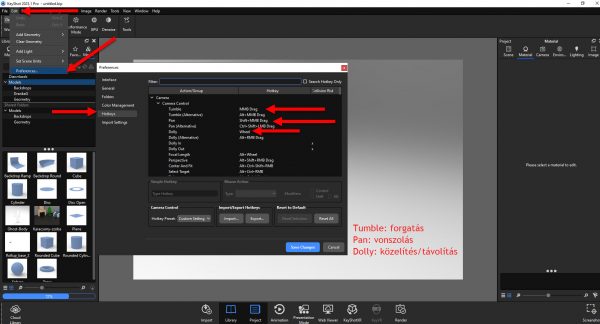KeyShot Tippek Trükkök 10 – Fókuszban a kamera
Ez a cikk KeyShot témakörben ad tippeket: általában 2 funkció a Solid Edge-hez is kapott verzióhoz fog kapcsolódni, míg egy pedig a PRO verzió egy hasznos parancsát mutatja be. A funkciók egymáshoz lazán kapcsolódnak, a legutóbbi élményeim, kérdések alapján fogom kiválasztani őket. Előző cikket itt olvashatjátok.
Mit hozott a húsvéti nyúl?
Decemberben volt egy verseny a Siemens fórumán, egy karácsonyi modellezési verseny. A versenyre télapós zoknis képet rendereltem, aminek a bolyhos részét a KeyShotban használt “Fuzz” paranccsal lehet elkészíteni. A Fuzz parancs a KeyShot 9 verziójában mutatkozott be, ezzel valódi geometriát lehet létrehozni. Ezek apró szálak, amelyek így valósághű szövetként viselkednek, így nagyon szépen lehet renderelni őket. A Siemens munkatársa felvette velem a kapcsolatot és ajándékot is kaptam. Egy SOLID EDGE feliratú táskát és a egy inget és egy pólót. A táskának laptop tartó zsebe is van, így munkába is ezt hordom.
Miért kell máshogy forgatni az egérrel a KeyShotban?
Röviden a válasz: nem kell, ha a megfelelő beállításokat használod.
2015 óta használom a KeyShot különböző funkcióit, de sosem gondolkodtam el azon, hogy meg tudnám-e változtatni a kamera irányítását. “Minden szoftver máshogy gondolkodik, így hát ezt is megtanulom így, ahogy van” ezt gondoltam magamban. A “beletörődésen” kívül két út van ennek orvoslására, az egyik a 3D Connexion téregere, ha több programban is dolgozol akkor ez nagyon jó megoldás, mert nem kell bajlódnod a térbeli forgatás beállításaival, vagy átállással.
KeyShot esetén van lehetőséged beállítani, hogy az egered hogyan mozgassa a kamerát. Görgő lenyomásával forgatható mint a Solid Edgeben vagy shift+görgővel pedig vonszolhatsz, ha ezt szoktad meg. A görgetéssel pedig ugyanúgy közelíted és távolítod a tárgyat.
Kamera beállítása, az abszolút megoldás
A már említett 3D Connexion egere itt is kifejezetten hasznos tud lenni, ha már megszoktuk, akkor KeyShotban ugyanúgy használhatjuk, mint más szoftverek esetén. Az alap kamera beállítás esetén egy gömböt forgatunk ezt amin 4 értéket módosíthatunk: Distance (Távolság), Azimuth (Forgatás függőleges tengely körül), Inclination(Forgatás vízszintes tengely körül), Twist (Forgatás szemből). Ezen felül használhatjuk a kamera abszolút beállításait, ahol 6 koordináta segítségével adjuk meg a kamera állását. 3 koordináta a célpontot jelöli ki a térben, 3 pedig a kamera helyzetét adja meg. Ezzel lehet finomhangolni a kamera állását.
Kamera által homályosan
Ha már a kamera beállításokról szól a cikk akkor a KeyShot PRO funkciót is egy kamera funkcióhoz kötöm. Az animációk során lehetőség van olyan animációt készíteni, ahol a fókuszpontot tudjuk mozgatni így ráfókuszálni a tárgyakra. Ezzel nagyon jól tudjuk vezetni a szemeket, és kiemelni egy részletet vagy tárgyat.
Animation Wizard paranccsal elindítjuk az animációs varázslót, ahol kiválasztjuk a DOF (Depht of Field) animációt. Ezzel a móddal 2 fókuszpontot határozhatunk meg, ezek közt fogja átvezetni az általunk választott módon az animáció. Válaszható lineáris mozgás, gyorsuló és lassuló mozgások. A teljes szabályozáshoz pedig használhatunk egy idő grafikon módot, ahol mi határozhatjuk meg a fókusz értékét. Ha ezt beállítottuk, akkor már csak renderelni kell az animációt.
Ügyféltámogató mérnök, Szakterülete a Solid Edge és Keyshot. 3 évig oktatással foglalkozott az NCT Akadémia felnőttképző intézményben. CNC programozást és Solid Edge kezelését tanította a diákoknak, majd 3 évig az NCT Kft. szerszámgépgyárában szerzett tapasztalatot szerszámgép tervezőként. Napi szinten találkozott a tervezés során felmerülő feladatokkal és így ismerkedett meg a Solid Edge által felkínált lehetőségekkel.